컴퓨터 화면(1980×1080)을 갈무리한 뒤 리사이즈 없이 올리는 거라 뭉개지면서 흐릿해져서 잘 안 보일지도 모릅니다. 사진을 클릭(터치)하면 원래 사이즈대로 크게 볼 수 있습니다.
윈도 10에 대한 소식은 꽤나 오래 전에 들어서 알고 있었다. 다만... 윈도 8.1도 그럭저럭 쓸만 해서 별로 마음이 안 갔다고나 할까? 대부분 불편하다고 하는 메트로 UI도 나는 적응해서 잘 썼다. 하지만 아무래도 윈도 10을 일찌감치 써봐야 하지 않는 마음이 들더라고. 업그레이드 예약이 뜬다는데 나는 당최 안 떠서 뭐지? 왜 안 뜨지? 하고 있는데 윈도 업데이트 있다기에 실행하니까 그제서야 업그레이드 예약하겠냐고 물어보더라. 그래서... 일단 예약.
7월 29일이 됐고. 실시간 검색어 1위에 '윈도우 10'이 한참을 머물러 있었다. 냉큼 할까 하다가... 때 되면 알아서 진행된다기에 그냥 기다리기로 했다. 차를 비롯한 좀 비싼 가전 제품 같은 건 괜히 일찍 사면 돈 내고 벤치 마킹 해주는 호갱되기 쉬우니까.
뜨라는 윈도 10 업그레이드 알림은 안 뜨고 그래픽 드라이버 새로 나왔다는 알림이 뜬다.
나도 차세대 게이밍을 준비하고 싶지. 네 녀석들이 제품 가격을 50% 이상 떨어뜨려줘야 한다. -_ㅡ;;;
ㅇㅇ 내 PC는 GTA 5를 즐길 준비가 되었지. 하지만 내 지갑이 준비가 안 됐어. ㅠ_ㅠ
윈도 업데이트가 있다고 나오기에 드디어! 하고 봤더니...
스카이프 관련 업데이트. 쓰지도 않는 거. -_ㅡ;;;
하루를 꼬박 참다가... 에라이! 그냥 하자! 하고 직접 업데이트 사이트에 접속했다.
http://www.microsoft.com/ko-kr/software-download/windows10
업그레이드 프로그램은 금방 다운로드 완료. 20MB 채 안 된다.
실행! 혹시나 싶어 일단 ISO 파일을 받아두려고 '다른 PC용 설치 미디어 만들기'를 선택했다.
가장 아래 쪽에 한국어가 있고...
버전도 선택이 가능하다. Pro K로 선택!
마지막으로 아케텍처에서 64비트 선택한 뒤 다음~
USB에 직접 받을 수도 있고 ISO 파일로 받은 뒤 DVD나 USB에 옮길 수도 있다. 윈도 8 같은 경우 4GB 가까운 용량이었는데 윈도 10은 3GB 살짝 넘어가는 수준이라 다이어트를 제법 한 것 같다.
하드 디스크에 ISO 파일을 다운로드 했다. 이제 직접 업그레이드를 할 차례. 그 전에 업그레이드 과정에서 제품 키를 물어본다는 글을 본 기억이 떠올랐다. 그래서 제품 키를 확인하려고...
앳파일에 접속했다. 네×버는 지들 전용 프로그램 설치하라고 하는 게 싫어서 어지간하면 앳파일에 있나 먼저 찾아본다. 네×버 자료실 전용 프로그램은 그리드 방식이라서 싫든 좋든 내 PC 자원을 내줘야 한다.
'KEYFINDER'로 검색
맨 위에 있는 MagicalJellyBeanKeyfinder2.0.6을 다운
별도의 설치가 필요하지 않은, 압축 풀면 바로 사용할 수 있는 녀석이다.
프로그램을 실행하면 제품 키를 알려준다. 윈도 8.1 Pro K인데 XP Tablet PC Edition으로 뜬다. -ㅅ-
다시 설치 프로그램을 실행하고 이번에는 '지금 이 PC 업그레이드'를 선택
동의 안 하면 다음 단계로 안 넘어갈 거면서. -_ㅡ;;;
이 다음부터는 컴퓨터가 몇 번 꺼졌다 켜졌다 하며 설치를 계속한다. 그래서 손전화로 급하게...
한 시간 반 정도 걸린다고 들었는데 SSD의 위력 덕분인지 한 시간도 채 안 걸렸다. 다들 시작 메뉴 돌아온 게 반갑다는데 메트로 UI도 괜찮았던 나는 뭔가 어색한 기분? -ㅅ-
잠깐 쪼물딱거리며 만져보다가 출근 시간 임박해서 그냥 두고 갔는데... 일단 확인한 건 듀얼 모니터가 맛이 간다는 거다. 모니터 두 대 중 한 대에만 화면이 표시되고 나머지 한 대는 먹통이다. 검색해보니 이미 많은 사람들이 검색한 모양인지 자동 완성 되더라. -_ㅡ;;;
원인은 그래픽 드라이버 때문. 윈도 기본 그래픽 드라이버가 설치되는데 이 녀석 때문에 모니터 하나가 파업을 하는 거다. 그냥 드라이버 업데이트 해도 알아서 그래픽 카드에 맞는 걸 찾고, 그래픽 드라이버 업데이트 후 리부팅 하니까 모니터가 둘 다 잘 켜진다. 그래도 좀 찝찝해서 엔비디아 홈페이지 가서 드라이버 받아 다시 설치했다. 잽싸게 윈도 10용 드라이버 홈페이지에 올려놓은 엔비디아. ㅋ
그리고... 바이러스 체이서가 먹통이 됐다. 바이러스 체이서 8.0은 얘 제대로 되긴 되나 싶을 정도로 있는 듯 없는 듯 조용하더니 9.0은 수시로 업데이트 하면서 뭔가 열심히 하는 척 하더라고. 그런데... 윈도 10 설치하고 나니 실시간 감시 기능이 꺼져버렸다. 다시 켜려고 해도 안 되고. 직접 프로그램 실행해서 업데이트 눌렀더니 다운되고 만다. 프로그램 만든 쪽에 문의를 하려고 홈페이지 들어가보니 윈도 10에 대한 대비는 전혀 안 된듯한 인상. 물어봐야 소용 없겠고나 싶어 차차 해결하자고 일단 포기.
아래아 한글이랑 엑셀, 파워포인트는 잘 돌아간다. 블소 실행해봐야 하는데 이래저래 바빠서 손도 못 댔네. 잘 되는지 한 번 돌려봐야겠다. ㅋ
윈도 10에 기본 탑재된 브라우저, 엣지. 일단 로고 디자인 촌스러워서 맘에 안 든다. 하지만 구동 속도는 확실히 빠르다. 프로그램 뜨는 속도도 빠르고 웹 페이지 띄워주는 속도도 빠르다. 대부분의 사이트에서 별 문제 없는데, 본인 인증 하려고 휴대폰 인증이나 공인 인증서 인증 띄워야 하는 곳 들어갔더니 멍 때리고 있더라. 사실 그동안 크롬을 주로 쓰고 익스플로러는 은행이나 카드 회사 사이트 접속할 때에만 썼었다. 그러다 크롬 초기 구동 속도가 너무 느린데다 메모리도 많이 잡아먹어서 파이어 폭스로 넘어갔었다. 그러다 엣지로 왔는데... 좀 어색하긴 하지만 그냥저냥 쓸만 하다. 비발디랑 씨브라우저도 깔려 있으니 내 컴에는 웹 브라우저만 다섯 종류가 있는 셈. -ㅅ-
여러 개의 사이트를 시작 페이지로 설정하는 방법은 다음과 같다. 화면 오른쪽의 … 눌러 설정으로 들어간 뒤,
특정 페이지 선택하고 아래의 웹 주소 입력란에 시작 페이지 주소를 찍어 넣으면 된다. 복사해서 붙여넣기 해도 되고. 그렇게 하면 엣지 껐다가 다시 실행할 때마다 그 사이트가 자동으로 뜬다. 여러 개 등록도 가능하고 끌어다 놓는 방식으로 순서 바꾸는 것도 가능하다.
'『 COMP 』' 카테고리의 다른 글
| 슬슬 엣지로 정리가 되어 가는 듯... (2) | 2015.08.16 |
|---|---|
| 게임 : 파이널 판타지 ⅩⅣ (0) | 2015.08.15 |
| 일본에서 사면 저렴한 맥북 에어 (0) | 2015.02.27 |
| SSD 속도 테스트 (0) | 2015.01.16 |
| 컴퓨터를 조립했다!!! (0) | 2014.12.21 |

































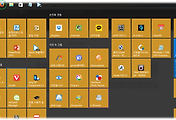

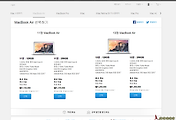

댓글